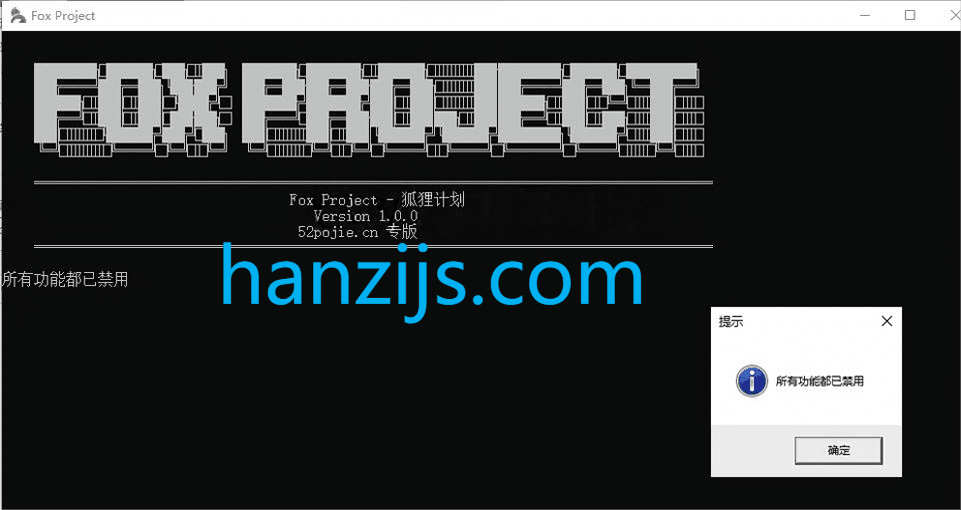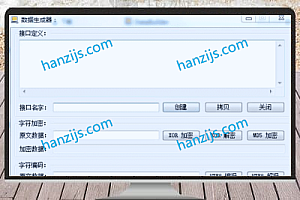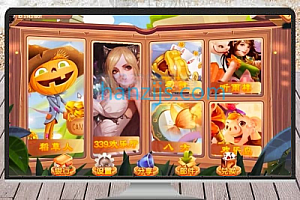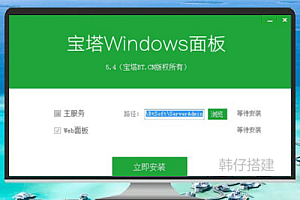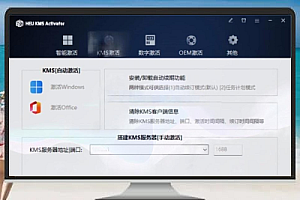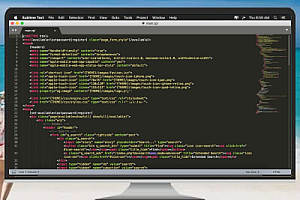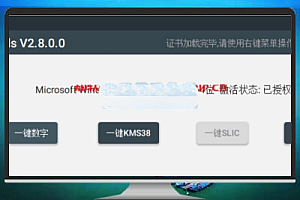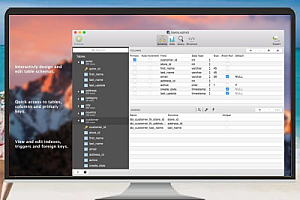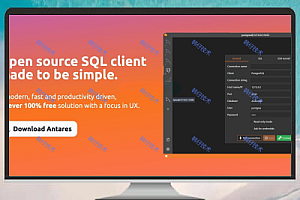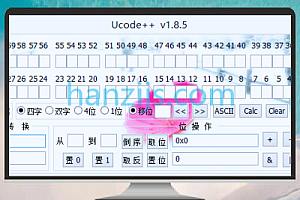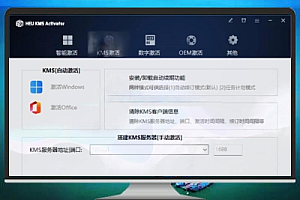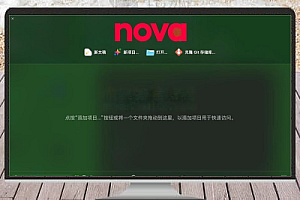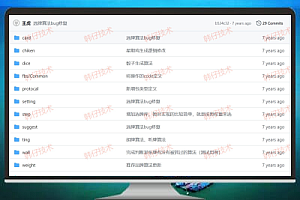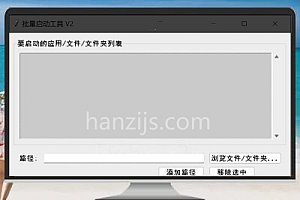这是一款适用于windows系统的控制台型定时任务调度工具,名字叫 fox-project,适合用于进程控制、计划执行、定时备份等场景。如果你习惯通过配置文件管理自动化任务,它非常值得尝试。
工具支持哪些功能?
fox-project 的优势在于模块清晰、配置灵活,核心功能涵盖:
-
在特定时间点自动关闭某些进程并启动新程序
-
系统定时关机或重启
-
精准结束指定进程
-
执行自动化备份
-
打开设定文件或程序
-
支持多时间点、批量路径配置
如何使用这款工具?
启动方式
直接运行 process_scheduler.exe 即可,无需安装。运行后的操作记录会输出到 scheduler.log 文件中,便于后续追踪调试。
配置方法
一切设置通过 config.ini 控制,文件自带注释,使用文本编辑器打开后修改并保存为 UTF-8 即可。
配置模块说明(按功能分类)
定时任务调度模块(关闭旧进程并启动新程序)
[TimedTaskScheduler]
Enabled=true
Times=09:30,14:30
ProcessNames=notepad.exe
ProgramPaths=C:/Tools/Myapp/start.exe
系统自动关机
[TimedShutdown]
Enabled=true
ShutdownTimes=23:30
ForceShutdown=false
定时关闭指定程序
[TimedProcessKiller]
Enabled=true
Times=17:45
ProcessNames=chrome.exe
定时备份文件或目录
[TimedBackup]
Enabled=true
Times=03:30,22:00
SourcePaths=D:/project_data
BackupDir=E:/backup_storage
IncrementalBackup=true
MaxBackups=5
指定时间打开程序或文件
[TimedOpen]
Enabled=true
Times=08:00
Paths=C:/Program Files/Thunder/Thunder.exe
自动重启电脑
[TimedRestart]
Enabled=true
Times=02:00
Force=true
注意事项(使用前建议仔细查看)
-
所有时间配置格式统一为 24小时制(HH:MM)
-
多项参数使用英文逗号
,分隔 -
路径统一采用
/,请不要用\ -
更改配置后需重启程序才能生效
-
请使用管理员权限运行,否则部分操作将被拦截
-
开启关机/重启前请自行保存当前工作内容,避免数据丢失
下载说明
工具包含可执行程序、配置文件模板,解压后即可使用。附件请查看文章尾部获取方式。